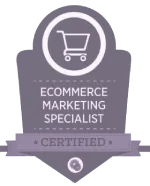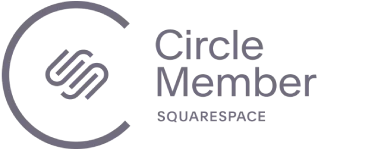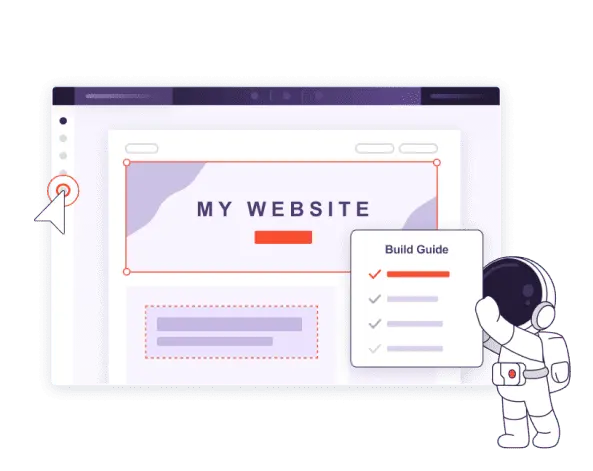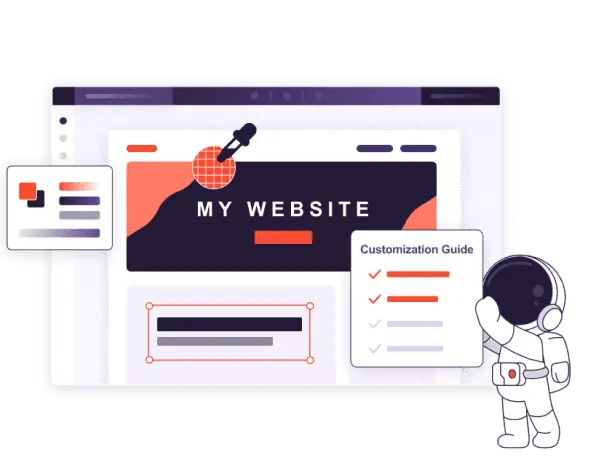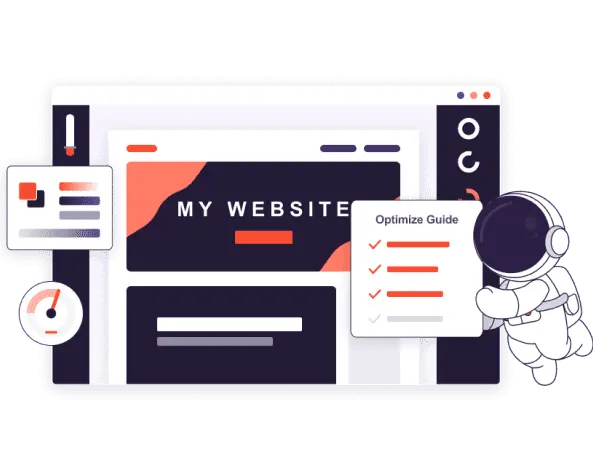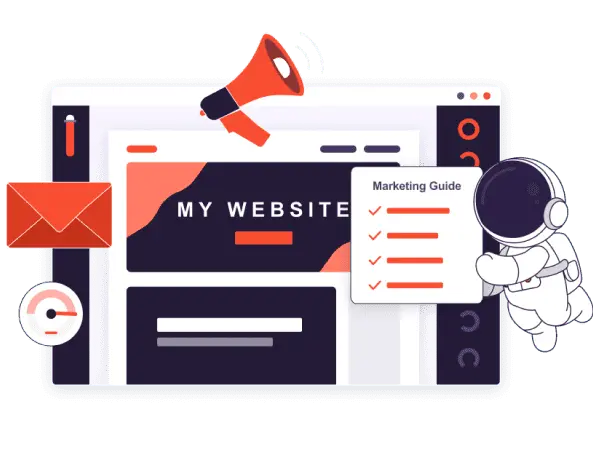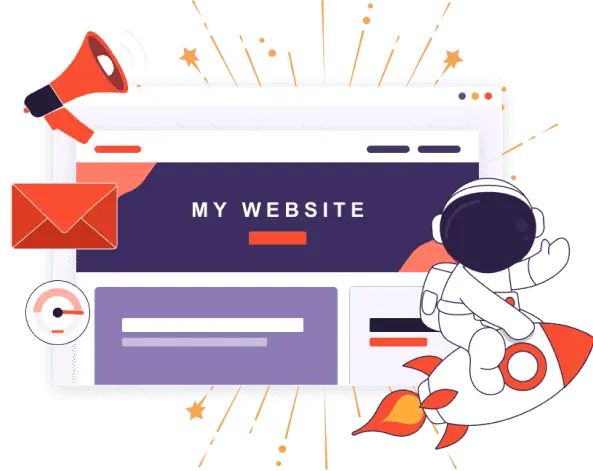Δείτε τον ιστότοπό σας να απογειώνεται με τις συμβουλές των ειδικών μας






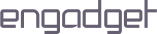


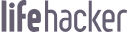
Οδηγοί από ειδικούς για περαιτέρω βοήθεια
Ο οδηγός μας για αρχάριους θα σας δείξει πώς να χρησιμοποιείτε το πρόγραμμα δημιουργίας ιστότοπων του Wix για να δημιουργήσετε έναν πραγματικά εξατομικευμένο ιστότοπο από την αρχή. Θα σας δείξουμε πώς να σχεδιάζετε μια εντυπωσιακή και αποτελεσματική αρχική σελίδα, να προσθέτετε βασικά στοιχεία μετατροπής, όπως εργαλεία CTA και φόρμες επικοινωνίας, και να χρησιμοποιείτε τα φιλικά προς τους αρχάριους εργαλεία του Wix για να βελτιστοποιήσετε τον ιστότοπό σας και να προσελκύσετε περισσότερους επισκέπτες.
Ο οδηγός περιλαμβάνει εκτενείς οδηγίες για τη δημιουργία:
- Χαρτοφυλακίου (portfolio)
- Ιστότοπου για επιχείρηση παροχής υπηρεσιών
- Ιστότοπου για ένα τοπικό κατάστημα

Μάθετε τα βασικά του προγράμματος δημιουργίας ιστότοπων του Squarespace και δημιουργήστε εντυπωσιακούς ιστότοπους με τον ολοκληρωμένο οδηγό μας για αρχάριους χρήστες. Οι ειδικοί μας θα σας δείξουν πώς να δημιουργήσετε μια εκπληκτική σελίδα προορισμού για την επιχείρησή σας, να προσθέσετε βασικές σελίδες Επικοινωνίας και Υπηρεσιών και να προσαρμόσετε την εμφάνιση του ιστότοπού σας. Επίσης, επισημαίνονται βασικές αρχές του SEO και λοιπά εργαλεία για να αυξήσετε την επισκεψιμότητά σας.
Ο οδηγός περιλαμβάνει εκτενείς οδηγίες για τη δημιουργία:
- Χαρτοφυλακίου (portfolio)
- Ιστότοπου για επιχείρηση παροχής υπηρεσιών
- Ιστότοπου για ένα τοπικό κατάστημα

Ανακαλύψτε περισσότερους οδηγούς και συμβουλές ειδικών

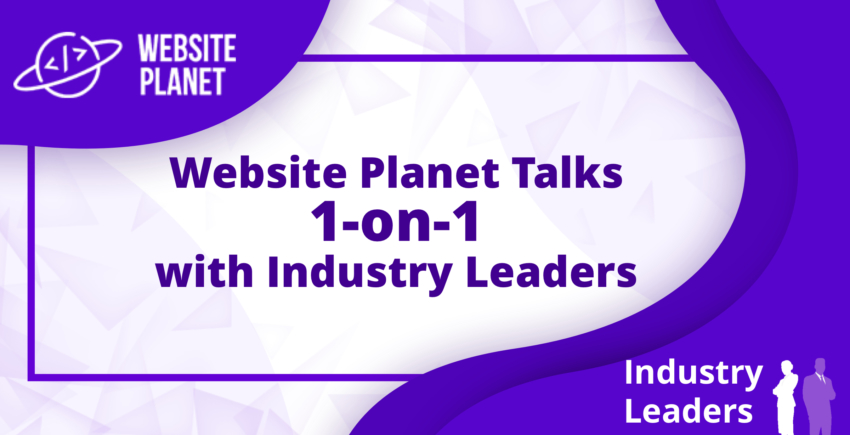
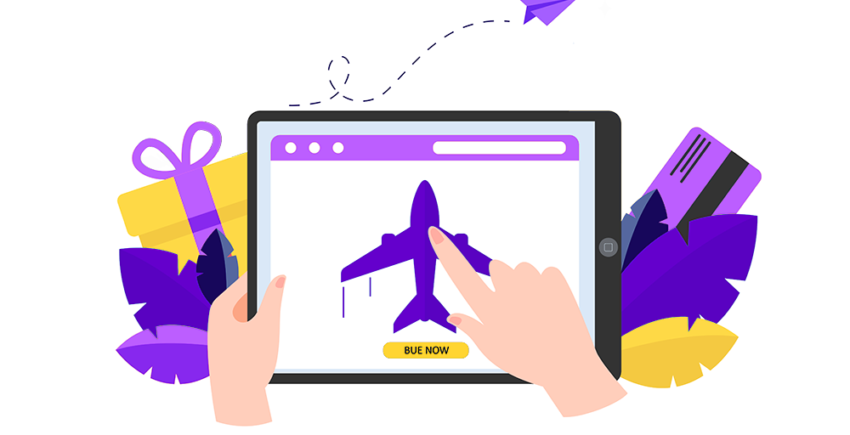



![Αξιολόγηση για τη Wix [2025] – Δημοφιλής Σημαίνει και Καλή](https://dt2sdf0db8zob.cloudfront.net/wp-content/uploads/2024/09/Wix-Logo-Black.svg)



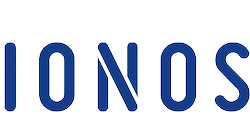




![13 καλύτεροι κατασκευαστές λογότυπων με δωρεάν δοκιμή [2025]](https://dt2sdf0db8zob.cloudfront.net/wp-content/uploads/2018/08/LD-best-free-cheap-850x446.jpg)


![19 καλύτερα portfolio σχεδιασμού ιστότοπων [ενημέρωση 2025]](https://dt2sdf0db8zob.cloudfront.net/wp-content/uploads/2023/07/19-Best-Web-Design-Portfolio-Examples-850x447.png)
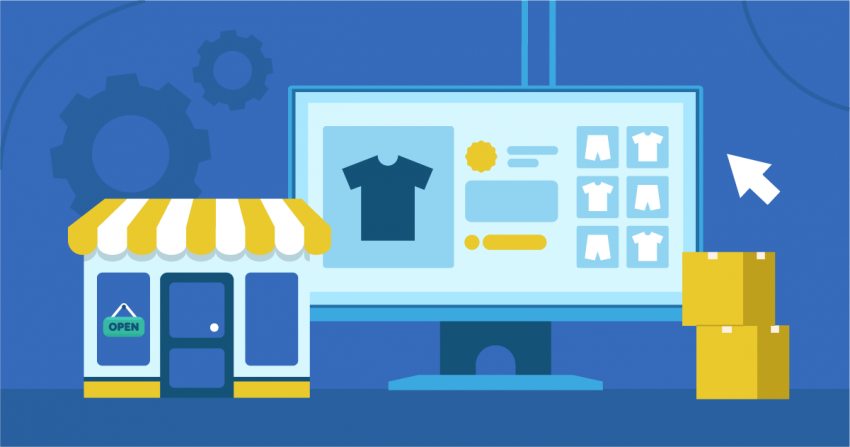

![16 πρότυπα portfolio γραφιστικής + Κορυφαίες συμβουλές [2025]](https://dt2sdf0db8zob.cloudfront.net/wp-content/uploads/2023/08/16-Best-Graphic-Design-Portfolio-Examples-850x447.png)
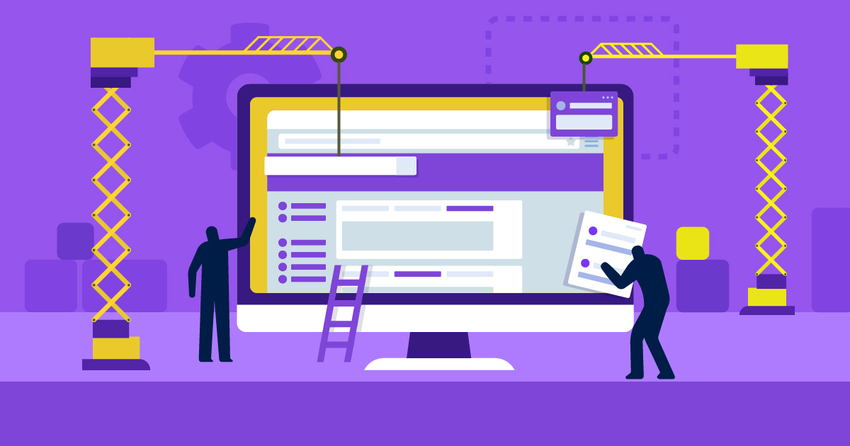
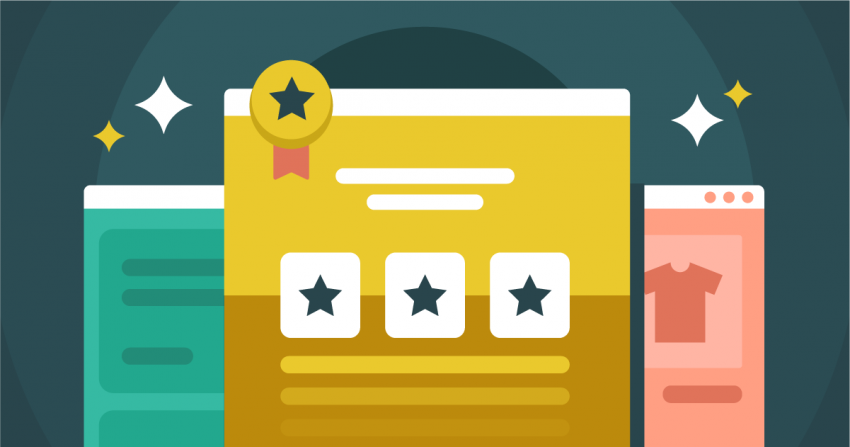
Δωρεάν διαδικτυακά εργαλεία για την επιτυχία του ιστότοπου
Why Trust Us

Δίνουμε μεγάλη βαρύτητα στις αξιολογήσεις μας για να σας βοηθήσουμε να πάρετε σωστές και σημαντικές αποφάσεις για την επιχείρησή σας. Κάθε αξιολόγηση ξεκινά με πρακτικές δοκιμές. Οι ειδικοί μας ελέγχουν εκτενώς κάθε προϊόν, ακολουθώντας μια λεπτομερή και ειδικά σχεδιασμένη μεθοδολογία με σκοπό την ανάδειξη θεμάτων που σας ενδιαφέρουν-αφορούν.
Είτε δοκιμάζουμε κατασκευαστές ιστότοπων είτε εργαλεία email μάρκετινγκ, εξερευνούμε κάθε λεπτομέρεια με ακρίβεια και προσοχή. Αξιολογούμε τα πάντα, από τη χρηστικότητα και την απόδοση έως τις προηγμένες λειτουργίες, τα πακέτα τιμολόγησης, την εξυπηρέτηση πελατών και τα μέτρα ασφαλείας. Στη συνέχεια, ελέγχουμε εκ νέου τα ευρήματά μας με ειδικούς του κλάδου, ώστε να διασφαλισθεί η αξιοπιστία των αποτελεσμάτων μας.
Η αποστολή μας είναι απλή: να αποκαλύψουμε τι λειτουργεί, τι όχι και τι κάνει τη διαφορά, ώστε να επενδύσετε σε εργαλεία που θα προσφέρουν απτά αποτελέσματα στην επιχείρησή σας. Χωρίς περιττό μάρκετινγκ, με απλές και ειλικρινείς πληροφορίες που βασίζονται σε πραγματικές δοκιμές.